windows7怎样调节屏幕亮度 调节windows7屏幕亮度的操作方法
在日常的生活中,对于我们经常使用电脑的人员来说,屏幕的亮度十分的重要,太亮的话会对我们的眼睛造成伤害,太暗的话又看不清,所以调整一个适当的亮度对于我们来说是十分有必要的。那么windows7怎样调节屏幕亮度呢?接下来就由小编来带着大家一起看看调节windows7屏幕亮度的操作方法。
具体方法:
方法一、使用显示器面板上的按钮调整
1、在台式电脑显示器的边缘,一般是屏幕右下角,屏幕右侧,屏幕右侧背部等区域,自带功能键,在这些功能键中就有一个“MENU”键,这个键就是用来调节台式电脑屏幕亮度的,不过不同的显示器按键不一样,建议大家自行查看说明书。(如果是笔记本电脑的话,看下电脑键盘上有太阳标识的,一般都是调整亮度的按键,点击即可调整)

2、按一下“MENU”键,就会出现调节台式电脑屏幕明亮度调节框,在这里我们用显示器上自带的选择键调整适合自己的模式就可以了。
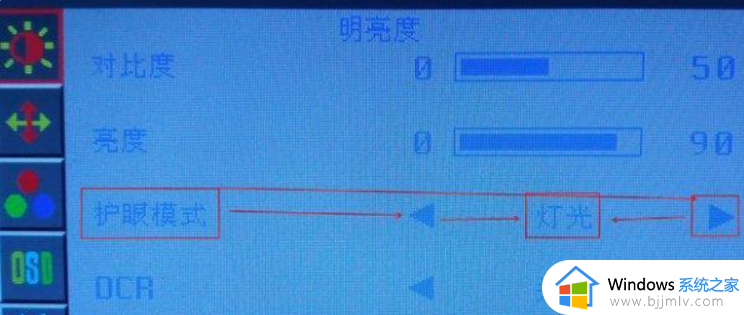
方法二、控制面板调整
1、点击电脑左下角的“开始”,在弹出的开始菜单中选择“控制面板”打开。

2、点击后,在打开的控制面板中找到“电源选项”,然后点击电源选项。
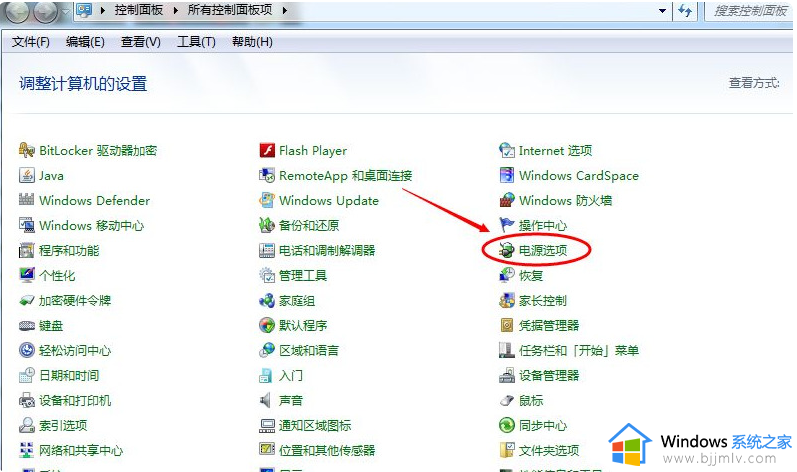
3、也可以用鼠标右键电脑右下角的电源图标,在弹出的菜单中,点击“调整屏幕亮度”,如下图所示。两种方法都可以用。
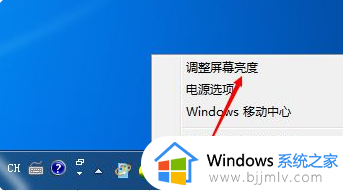
4、在打开的电源选项窗口的最下面可以看到屏幕亮度调整的滚动条,直接拖动这里的滚动条就可以更改屏幕的亮度了。
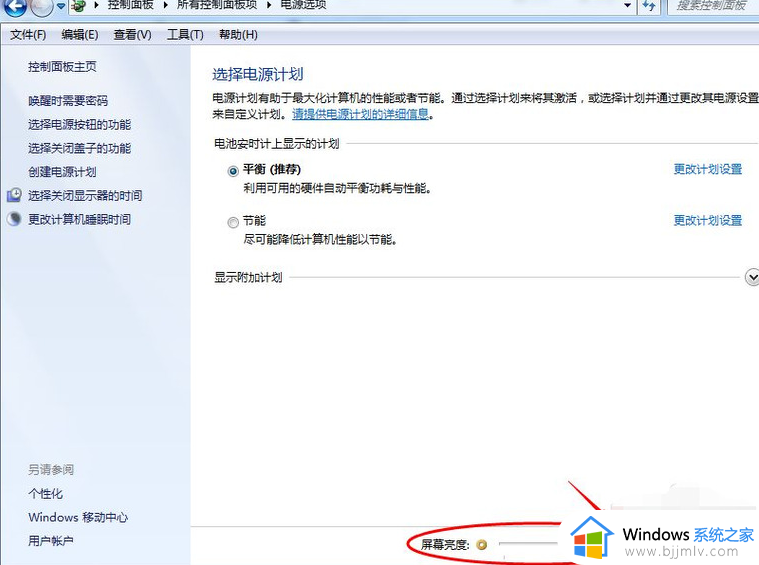
以上全部内容就是小编给大家整理出的调节windows7屏幕亮度的操作方法分享啦,小伙伴们为了保护你们的眼睛快调整一下你们的屏幕亮度吧。希望小编的内容对你有所帮助。
windows7怎样调节屏幕亮度 调节windows7屏幕亮度的操作方法相关教程
- windows7屏幕亮度调节不了怎么办 windows7屏幕亮度调节无效解决方法
- windows7不能调节屏幕亮度怎么办 windows7无法调节屏幕亮度修复方法
- windows7如何调节电脑屏幕亮度 windows7怎样调节电脑屏幕亮度
- windows7怎样调节屏幕亮度 windows7如何调整屏幕亮度
- windows7怎么调节电脑屏幕亮度 windows7如何调整电脑屏幕亮度
- win7调节电脑屏幕亮度怎么操作 win7如何调节电脑屏幕亮度
- windows7电脑怎么调节屏幕亮度 windows7如何调整电脑屏幕亮度
- win7不能调节屏幕亮度怎么办 win7屏幕亮度调节不了修复方法
- windows7电脑桌面亮度正确调节方法 台式windows7屏幕亮度在哪调
- win7系统如何调整屏幕亮度 win7电脑调节屏幕亮度怎么操作
- win7系统如何设置开机问候语 win7电脑怎么设置开机问候语
- windows 7怎么升级为windows 11 win7如何升级到windows11系统
- 惠普电脑win10改win7 bios设置方法 hp电脑win10改win7怎么设置bios
- 惠普打印机win7驱动安装教程 win7惠普打印机驱动怎么安装
- 华为手机投屏到电脑win7的方法 华为手机怎么投屏到win7系统电脑上
- win7如何设置每天定时关机 win7设置每天定时关机命令方法
热门推荐
win7系统教程推荐
- 1 windows 7怎么升级为windows 11 win7如何升级到windows11系统
- 2 华为手机投屏到电脑win7的方法 华为手机怎么投屏到win7系统电脑上
- 3 win7如何更改文件类型 win7怎样更改文件类型
- 4 红色警戒win7黑屏怎么解决 win7红警进去黑屏的解决办法
- 5 win7如何查看剪贴板全部记录 win7怎么看剪贴板历史记录
- 6 win7开机蓝屏0x0000005a怎么办 win7蓝屏0x000000a5的解决方法
- 7 win7 msvcr110.dll丢失的解决方法 win7 msvcr110.dll丢失怎样修复
- 8 0x000003e3解决共享打印机win7的步骤 win7打印机共享错误0x000003e如何解决
- 9 win7没网如何安装网卡驱动 win7没有网络怎么安装网卡驱动
- 10 电脑怎么设置自动保存文件win7 win7电脑设置自动保存文档的方法
win7系统推荐
- 1 雨林木风ghost win7 64位优化稳定版下载v2024.07
- 2 惠普笔记本ghost win7 64位最新纯净版下载v2024.07
- 3 深度技术ghost win7 32位稳定精简版下载v2024.07
- 4 深度技术ghost win7 64位装机纯净版下载v2024.07
- 5 电脑公司ghost win7 64位中文专业版下载v2024.07
- 6 大地系统ghost win7 32位全新快速安装版下载v2024.07
- 7 电脑公司ghost win7 64位全新旗舰版下载v2024.07
- 8 雨林木风ghost win7 64位官网专业版下载v2024.06
- 9 深度技术ghost win7 32位万能纯净版下载v2024.06
- 10 联想笔记本ghost win7 32位永久免激活版下载v2024.06